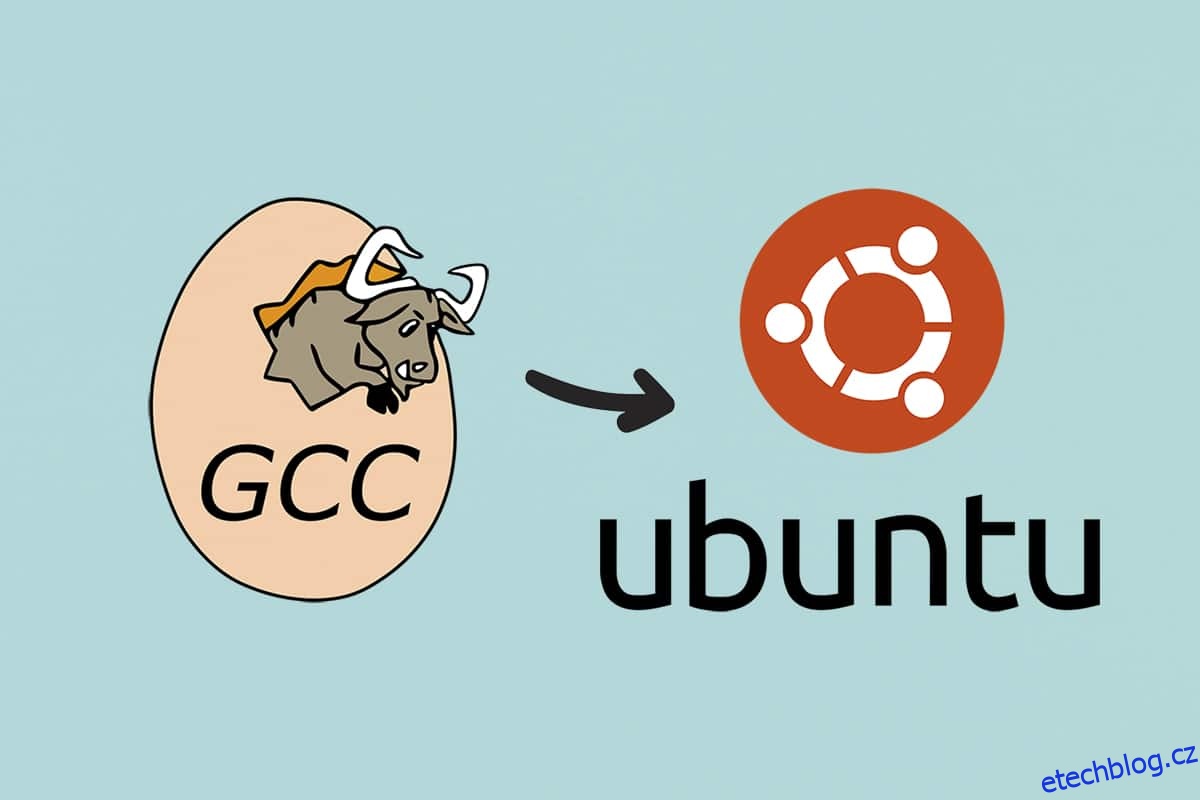GCC je jedním z oblíbených nástrojů používaných vývojáři pracujícími na platformě Linux. Slouží jako integrace několika kompilátorů pro oblíbené programovací jazyky jako Java, C, C++, Fortran a mnoho dalších. Pokud začínáte svou cestu s Linuxem, jaká lepší možnost existuje než Ubuntu. Ubuntu je nejslavnější ze všech distribucí Linuxu. Je známo, že je snadné se naučit, aniž by to dělalo kompromisy ve vlastnostech. Pokud tedy potřebujete vědět, jak nainstalovat GCC na váš systém Ubuntu, tento článek je ideálním místem, kde začít. V níže uvedených částech prozkoumáme, jak stáhnout a nainstalovat GCC na Ubuntu. Ale ještě předtím se pojďme dozvědět více o GCC.
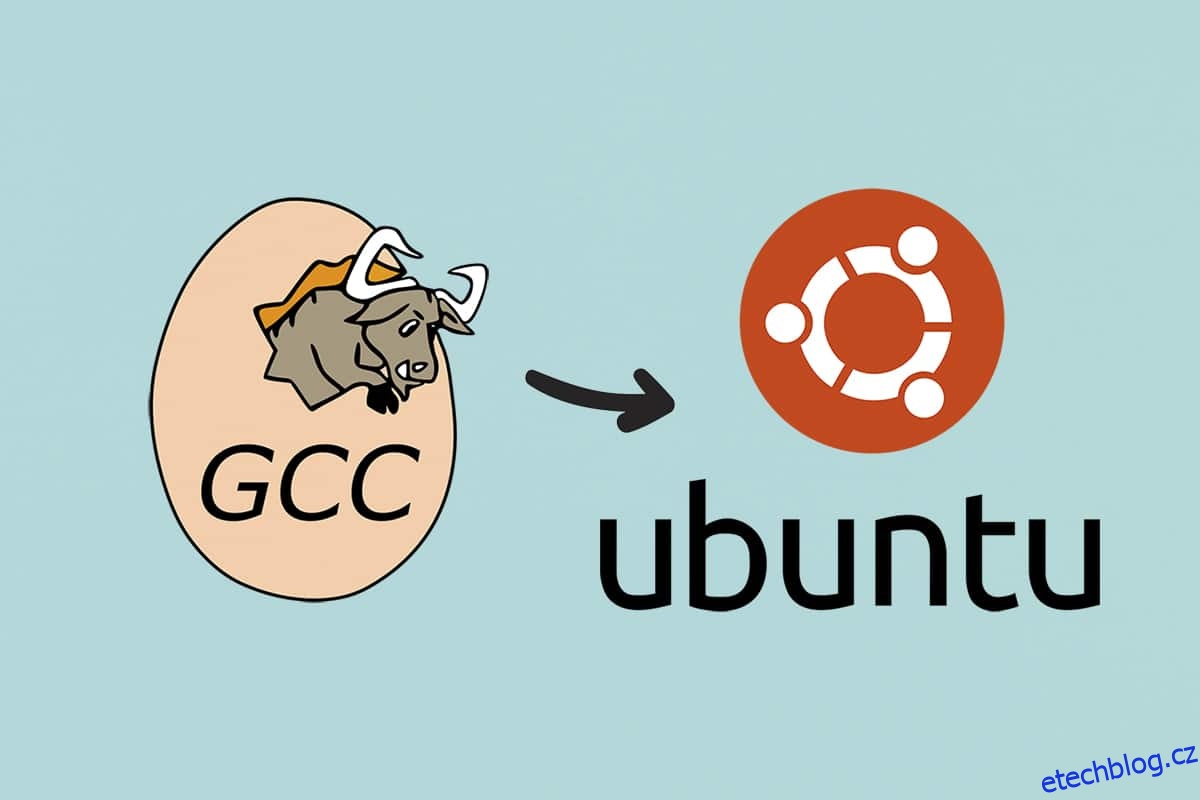
Table of Contents
Jak nainstalovat GCC na Ubuntu
GCC (GNU Compiler Collection) je sada nástrojů pro kompilaci zdrojového kódu z různých programovacích jazyků do binárních souborů, spustitelných souborů nebo knihoven. GCC je kompilátor příkazového řádku, který lze nainstalovat na Ubuntu.
- Kompilátor GCC, stejně jako mnoho knihoven a dalších nástrojů nezbytných pro generování aplikací, je součástí výchozího úložiště Ubuntu jako nezbytný build.
-
GCC podporuje C, C++, Java, Objective-C, Go, Fortran, Ada a další programovací jazyky.
- Mnoho projektů s otevřeným zdrojovým kódem, včetně utilit GNU a linuxového jádra, vyžaduje GCC k vytvoření kódu.
Tento tutoriál vám ukáže, jak nastavit kompilátor GCC na Ubuntu 18.04. Naučíme vás, jak nainstalovat stabilní verzi distribuce a také nejnovější verzi GCC. Kroky jsou stejné pro Ubuntu 16.04 a jakoukoli distribuci založenou na Ubuntu, jako je Kubuntu, Linux Mint a Elementary OS.
Poznámka: Abyste mohli vytvářet nová úložiště a instalovat balíčky na váš systém Ubuntu, musíte být přihlášeni jako root nebo uživatel s právy sudo.
Metoda 1: Prostřednictvím terminálu Ubuntu
Chcete-li nastavit GCC na Ubuntu, budete si muset stáhnout a nainstalovat balíček build-essential. Otevřete okno terminálu a stáhněte si gcc ubuntu. Podle uvedených kroků nainstalujte GCC na Ubuntu prostřednictvím terminálu.
Možnost 1: Nainstalujte konkrétní verzi GCC
1. Stiskněte současně klávesy Ctrl + Alt + T pro spuštění okna terminálu na ploše.
Poznámka: Případně přejděte do nabídky aplikace a vyhledejte Terminál.
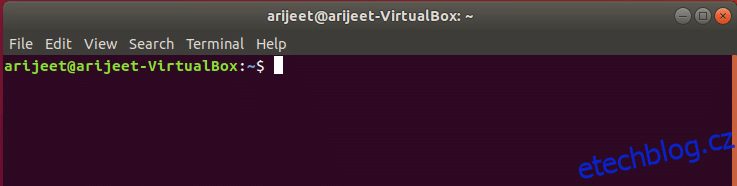
2. Jakmile se otevře okno terminálu, použijte příkaz install níže k instalaci balíčku build-essential na Ubuntu.
sudo apt install build-essential
Poznámka: Příkaz Sudo vás vyzve k zadání hesla. Uživatelé mohou tento příkaz použít ke spuštění jedné úlohy jako root.
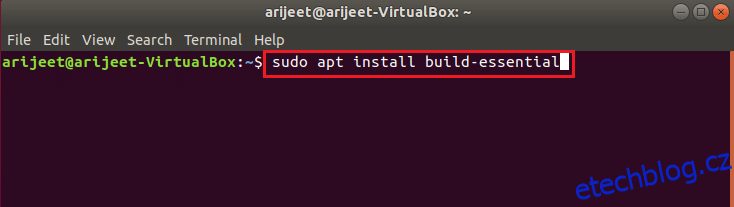
3. Ubuntu vás vyzve k zadání hesla. Chcete-li pokračovat, zadejte své uživatelské heslo.
4. Jakmile zadáte heslo, výzva terminálu shromáždí všechny závislosti pro balíček build-essential. Ubuntu se vás dále zeptá, zda si přejete balíček nainstalovat či nikoli. Chcete-li pokračovat, stiskněte klávesu Y. Když stisknete klávesu Y, Ubuntu zahájí instalaci GCC na váš počítač.
5. Tento postup by neměl trvat déle než několik minut. Pomocí příkazu man gcc můžete po dokončení procedury procházet dokumentaci GCC.
Možnost 2: Nainstalujte více verzí GCC
Zatímco většina uživatelů Ubuntu bude spokojena s balíčkem nezbytným pro sestavení, protože obsahuje GCC 10, není to jediná dostupná verze GCC. Podpora dalších jazyků, vylepšený výkon a rozšířené funkce jsou součástí novějších verzí kompilátoru GCC. Na Ubuntu máte možnost nainstalovat různé verze GCC. Zde je návod, jak stáhnout gcc ubuntu.
1. Nejprve na ploše Ubuntu otevřete okno terminálu.
2. Po otevření použijte následující příkaz k vyhledání dostupných balíčků GCC v úložištích softwaru Ubuntu:
apt search gcc
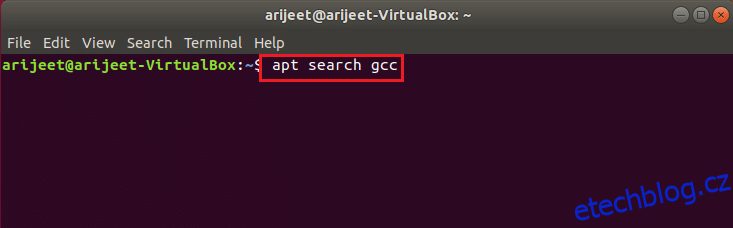
3. Ve výzvě vyhledejte verzi GCC, kterou chcete nainstalovat na Ubuntu. K instalaci budou k dispozici GCC 7, GCC 8, 9 a 10.
4. Jakmile najdete verzi, kterou chcete nainstalovat do počítače Ubuntu, nainstalujte GCC pomocí pokynů k instalaci apt níže. gcc-7, gcc-8, gcc-9 a gcc-10 jsou balíčky GCC.
5. Instalace GCC verze 7 na Ubuntu.
sudo apt install gcc-7 g++-7
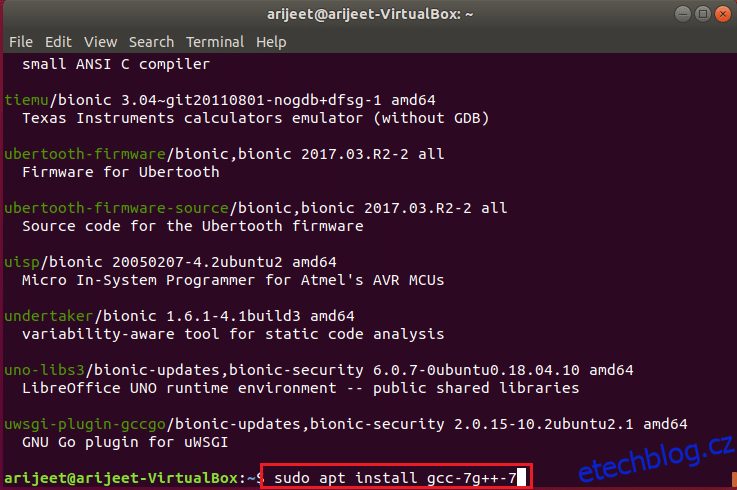
6. Chcete-li nainstalovat GCC verze 8 na Ubuntu.
sudo apt install gcc-8 g++-8
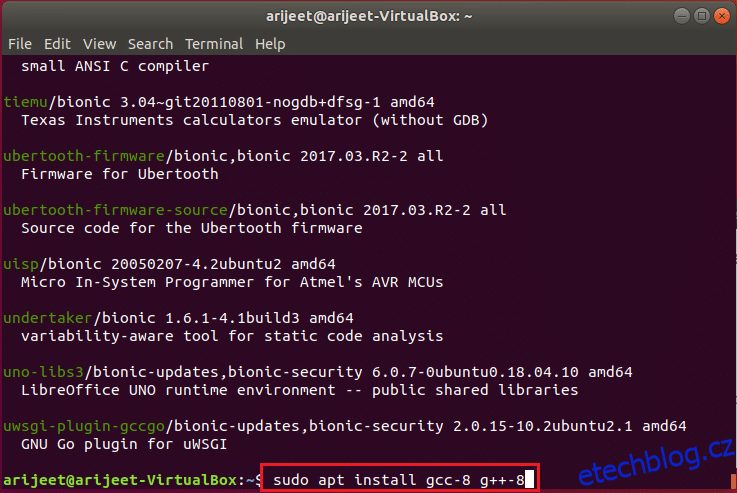
7. Instalace GCC verze 9 na Ubuntu.
sudo apt install gcc-9 g++-9
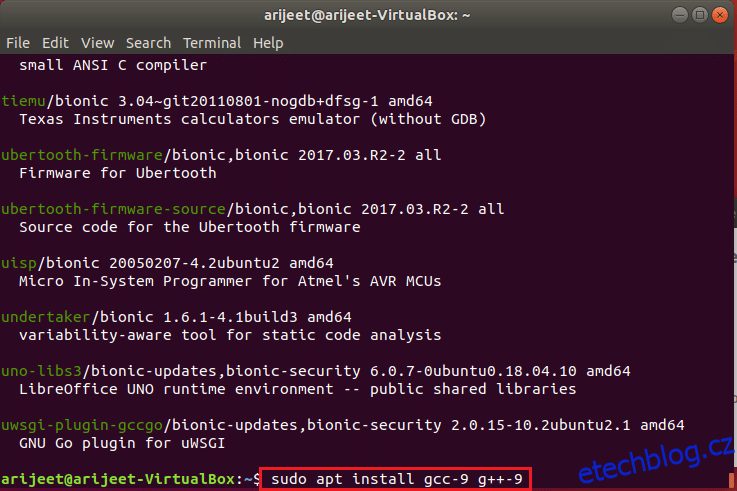
8. Instalace balíčku build-essential se důrazně doporučuje, aby GCC 10 fungoval na Ubuntu, není to však jediná možnost, jak to udělat. Instalace balíčků gcc-10 a g++-10 nainstaluje také GCC 10.
sudo apt install gcc-10 g++-10
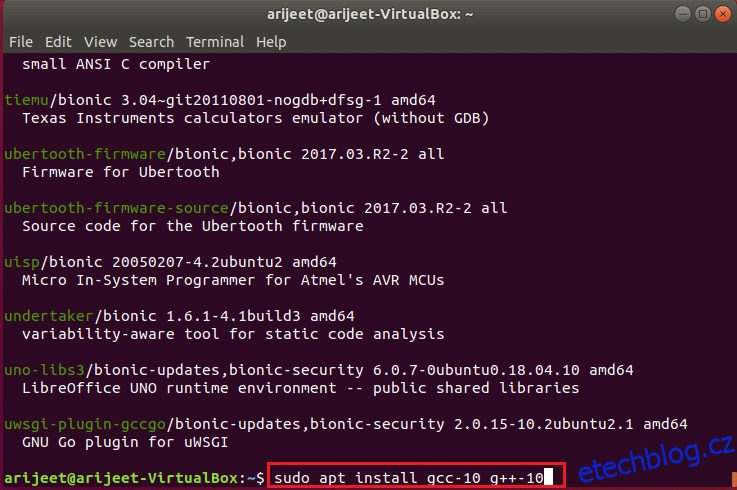
Metoda 2: Prostřednictvím Synaptic Package Manager
Pokud nechcete používat konzolu k instalaci GCC na Ubuntu, můžete použít Správce balíčků Synaptic místo toho stáhnout GCC v ubuntu.
Možnost 1: Nainstalujte konkrétní verzi GCC
Při instalaci GCC prostřednictvím Synaptic Package Manager postupujte podle těchto kroků.
1. Nejprve se ujistěte, že je nainstalován Synaptic. Chcete-li získat Synaptic, přejděte do programu Ubuntu Software a vyhledejte Synaptic a poté jej nainstalujte.
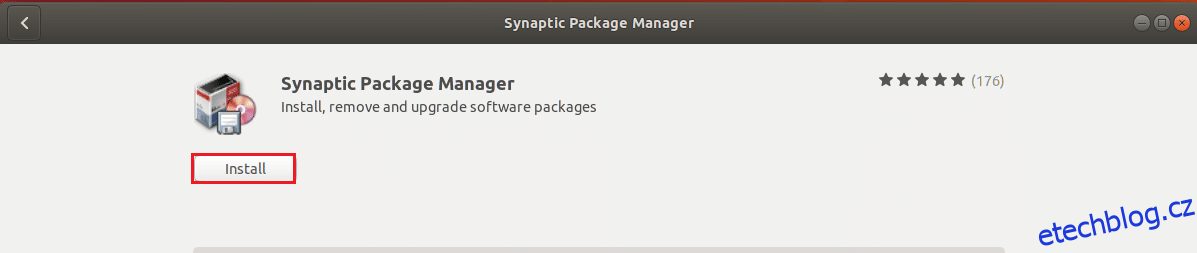
2. Po instalaci otevřete Správce balíčků Synaptic tak, že jej vyhledáte v nabídce aplikace.
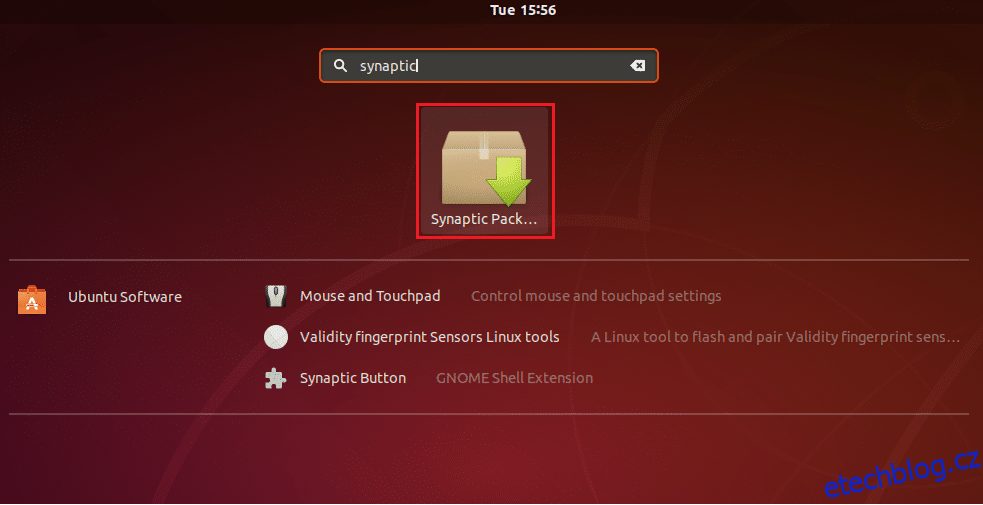
3. Poté v pravém horním rohu obrazovky vyhledejte tlačítko vyhledávání.
4. Chcete-li zobrazit výsledky hledání, vyberte tlačítko Synaptic search a zadejte build-essential a poté stiskněte klávesu Enter.
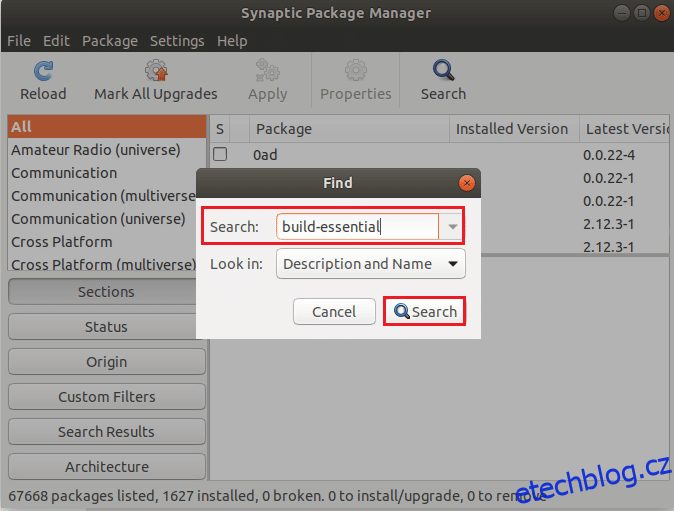
5. Prohlédněte si výsledky vyhledávání Synaptic, abyste našli základní sestavení.
6. Jakmile jej identifikujete, klikněte na něj pravým tlačítkem myši a vyberte možnost Určení pro instalaci, abyste označili balíček nezbytný pro sestavení pro instalaci Synaptic.
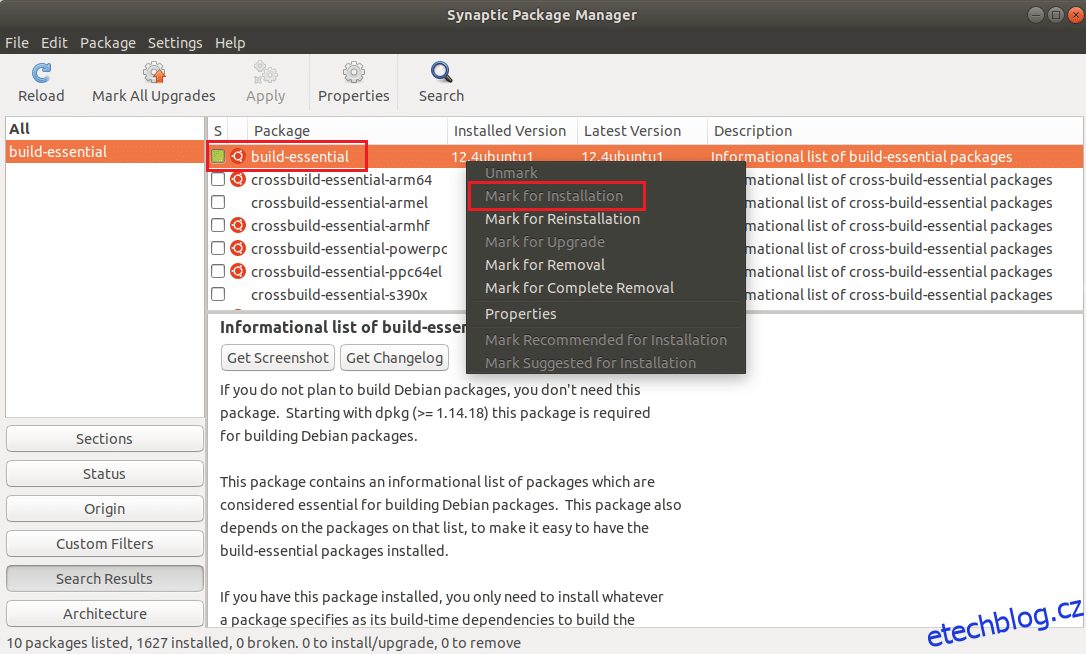
7. V Synaptic najděte tlačítko Použít a kliknutím na něj spusťte instalaci GCC na Ubuntu.
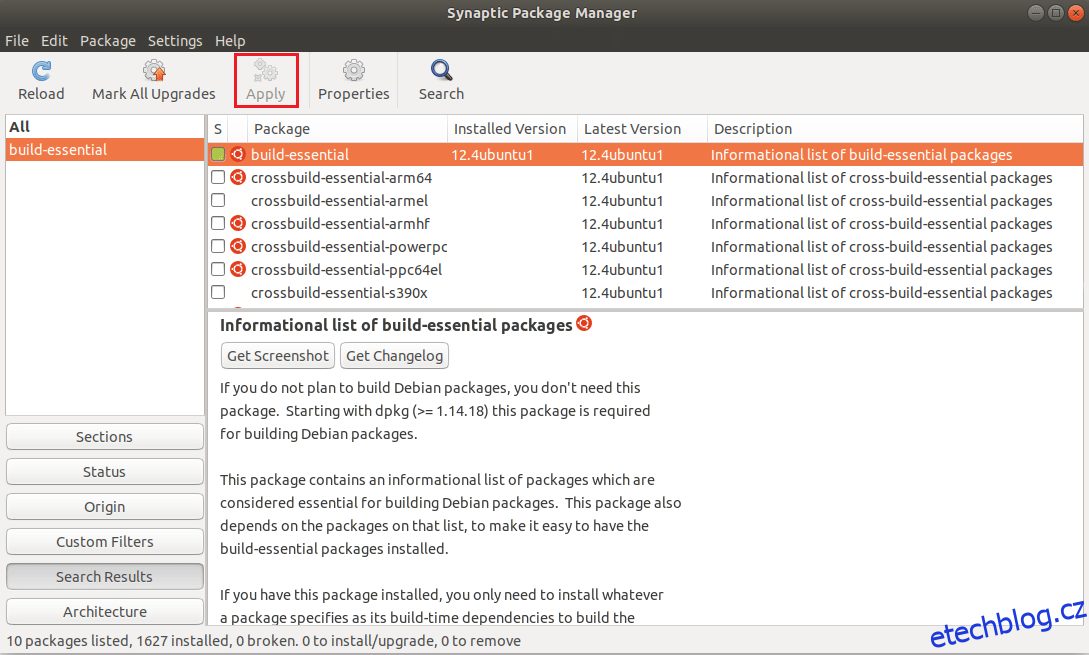
Možnost 2: Nainstalujte více verzí GCC
Chcete-li nainstalovat jinou verzi GCC, než je ta dodávaná s balíčkem build-essential v Ubuntu, proveďte následující kroky.
1. Nejprve otevřete Správce balíčků Synaptic.
2. Jakmile je Synaptic otevřený, klikněte na tlačítko Hledat.
3. Poté vyberte jeden z produktů ze seznamu níže a zadejte jej do vyhledávacího pole.
- GCC 7: gcc-7, g++-7
- GCC 8: gcc-8, g++-8
- GCC 9: gcc-9, g++-9
- GCC 10: gcc-10, g++-10
4. Chcete-li nainstalovat balíček(y) GCC, který jste našli v Synaptic, klikněte na něj pravým tlačítkem a vyberte tlačítko Použít.
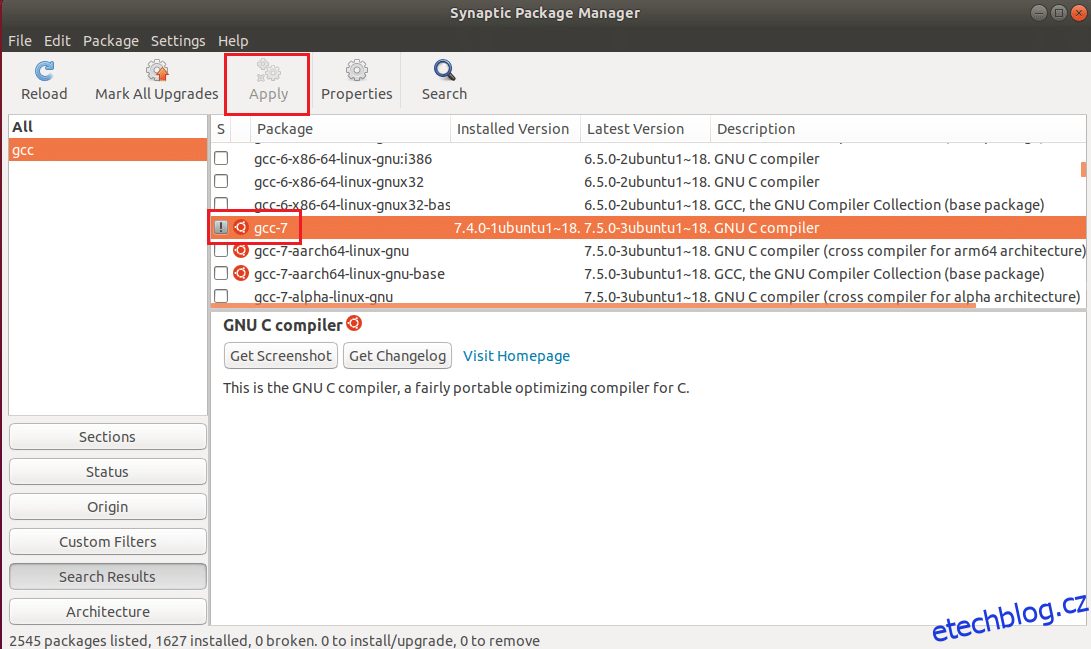
5. Opakujte tento postup podle potřeby, abyste na Ubuntu nainstalovali tolik verzí GCC, kolik chcete.
Často kladené otázky (FAQ)
Q1. Je již GCC na vašem Ubuntu nainstalováno?
Ans. Na všech variantách Ubuntu pro stolní počítače je ve výchozím nastavení nainstalován balíček GCC.
Q2. Který příkaz se používá k instalaci GCC?
Ans. Nainstalujte GNI C/C++ (GCC) a potřebné knihovny pomocí příkazu up2date, yum nebo apt-get, v závislosti na vaší distribuci Linuxu.
Q3. Jaký je účel Ubuntu?
Ans. Ubuntu má vše, co budete potřebovat ke správě vaší společnosti, školy, domu nebo firmy. Veškerý hlavní software, jako je kancelářský balík, prohlížeče, e-mailové a mediální aplikace, je předinstalovaný a softwarové centrum Ubuntu má stovky dalších her a aplikací.
***
Doufáme, že se tento článek ukáže jako užitečný při zjištění, jak nainstalovat gcc Ubuntu. Na našem webu najdete mnoho dalších článků souvisejících s technikou. Pokud máte nějaké návrhy nebo zpětnou vazbu k tomuto článku, můžete se na nás obrátit v sekci komentářů níže.